Sie finden die aktive .exe-Datei für ein Spiel automatisch über das Display der G-Series-Tastatur.
Hinweis: Dieses Methode funktioniert nur, wenn Sie über eine G-Series-Tastatur mit Display verfügen. Sollten Sie eine G-Series-Tastatur ohne Display verwenden, müssen Sie es über den Windows Task-Manager versuchen. Weitere Informationen finden Sie in der Antwort 360023265154.
So suchen Sie die aktive .exe-Datei für ein Spiel mithilfe einer G-Series-Tastatur mit Display:
-
Öffnen Sie die Logitech Gaming Software:
Start > Programme > Logitech > Logitech Gaming Software 8.x
-
Klicken Sie auf die leuchtenden G-Tasten.

-
Klicken Sie mit der rechten Maustaste auf das zu konfigurierende Profil und wählen Sie „Eigenschaften“.
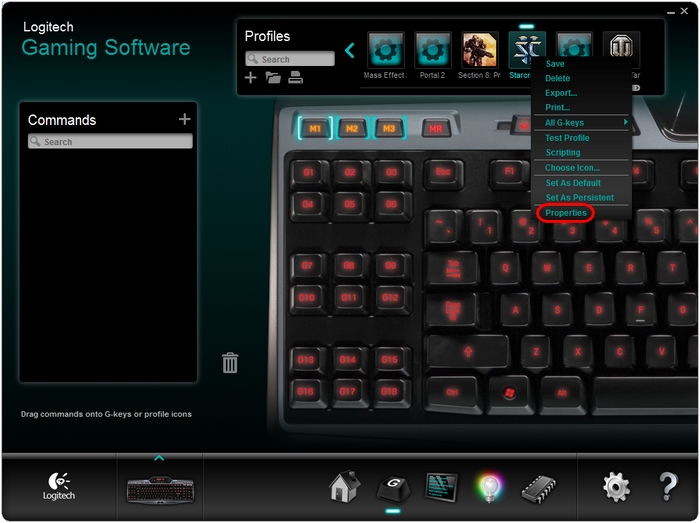
-
Wählen Sie unter Programmdatei des Spiels wählen die Option „Auswahl über GamePanel“. Klicken Sie anschließend auf OK.
Hinweis: Wählen Sie außerdem die Option „Profil während des Spiels sperren“ (weitere Informationen finden Sie in Antwort 360023265154).

-
Folgen Sie den Anweisungen auf dem Display der G-Series-Tastatur.
-
Starten Sie Ihr Spiel und gehen Sie bis dorthin, wo Sie mit dem Spielen beginnen möchten. Bestätigen Sie erst, nachdem die Menüs angezeigt wurden und Sie das Spiel begonnen haben.
-
Klicken Sie auf dem Bildschirm auf die Schaltfläche Bestätigen.
Hinweis: Manche Spiele verwenden mehrere .exe-Dateien für unterschiedliche Spielemodi, z. B. Einzelspieler- und Multiplayer-Modi. Sie müssen möglicherweise ein Profil erstellen und anschließend die oben aufgeführten Schritte für den anderen Spielmodus wiederholen.
Auf dem Display wird „Profil aktiviert“ angezeigt und die richtige .exe-Datei ist jetzt verknüpft.
Wichtiger Hinweis: Das Firmware Update Tool wird von Logitech nicht mehr unterstützt oder gepflegt. Wir empfehlen dringend die Verwendung von Logi Options+ für Ihre unterstützten Logitech-Geräte. Während dieser Übergangsphase stehen wir Ihnen gern zur Seite.
Wichtiger Hinweis: Der Logitech Preference Manager wird nicht mehr von Logitech unterstützt oder gepflegt. Wir empfehlen dringend die Verwendung von Logi Options+ für Ihre unterstützten Logitech-Geräte. Während dieser Übergangsphase stehen wir Ihnen gern zur Seite.
Wichtiger Hinweis: Das Logitech Control Center wird nicht mehr von Logitech unterstützt oder gepflegt. Wir empfehlen dringend die Verwendung von Logi Options+ für Ihre unterstützten Logitech-Geräte. Während dieser Übergangsphase stehen wir Ihnen gern zur Seite.
Wichtiger Hinweis: Logitech Connection Utility wird von Logitech nicht mehr unterstützt oder gepflegt. Wir empfehlen dringend die Verwendung von Logi Options+ für Ihre unterstützten Logitech-Geräte. Während dieser Übergangsphase stehen wir Ihnen gern zur Seite.
Wichtiger Hinweis: Die Unifying-Software wird von Logitech nicht mehr unterstützt oder gepflegt. Wir empfehlen dringend die Verwendung von Logi Options+ für Ihre unterstützten Logitech-Geräte. Während dieser Übergangsphase stehen wir Ihnen gern zur Seite.
Wichtiger Hinweis: Die SetPoint-Software wird von Logitech nicht mehr unterstützt oder gewartet. Wir empfehlen dringend die Verwendung von Logi Options+ für Ihre unterstützten Logitech-Geräte. Während dieser Übergangsphase stehen wir Ihnen gern zur Seite.
Häufig gestellte Fragen – FAQs
Für diesen Abschnitt sind keine Produkte verfügbar
